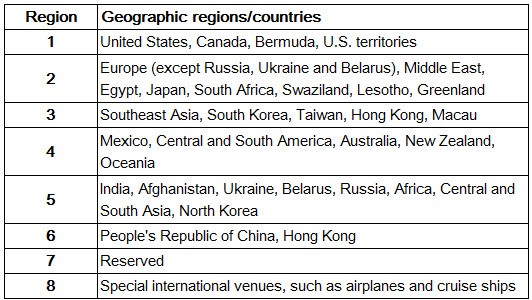- 1,000以上のビデオやオーディオの形式に変換
- 動画をいれたら、最短1秒で変換可能!
- 一万以上のサイトから動画を高速ダウンロード
- そのままに品質で動画を圧縮
- DVD・Blu-ray・音楽CDを作成
- 画面録画・GIF作成・画像変換など高性能
Xbox 360本体でDVDを再生する方法
お使いのXbox(またはXbox360)でDVDを再生できないことはないでしょうか?
家庭用ゲーム機のXboxは、ゲームやDVDなどのオンラインエンターテイメントとして利用することが出来ます。しかし、なかなか XboxでDVDが再生出来ない時があります。そこで、いくつかの解決方法があります。
1.変換ソフトを使って、DVDをXboxと互換性のあるビデオファイルに変換します。(おすすめの形式はWMVです。)
変換ソフト「UniConverter(スーパーメディア変換!)」をおすすめします。
UniConverter(スーパーメディア変換!) for Windows - DVD変換
Xbox 360本体でDVDを再生する方法
- 30倍の超高速かつ高画質にビデオを変換可能
- 高画質HD,MP4,MOV,WMV,M2TS,VOB,VROなど、多種類形式の入力・出力に対応
- 100種類以上のWebサイトから動画をダウンロード可能
- DVDの抽出&変換&作成し、Youtubeなどの動画をDVDへ作成可能
- 編集機能でビデオをトリムしたり、回転したり、ビデオに透かし、字幕などを追加したりすることができます。
2.きれいな湿らせた布でディスクを拭きます。その後、Xbox(またはXbox360)本体にDVDディスクを再度挿入します。
注:DVDディスクの端を持つようにして、上部または下部の表面に触れないでください。ディスクをクリーニングする場合は、布で軽く拭いてください。
3.DVDの地域と形式を確認してください。
DVDはリージョン制限があるので、米国で購入されたXboxで英国で購入したDVDを再生することはできませんが、カナダで購入したDVDは再生できます。DVDの地域がわからない場合は、この記事の最後をご参考ください。
4.別のDVDディスクを試してみてください。
5.本体·ソフトウェアを更新します。
Xbox 360でDVDを再生するために、DVDを変換する方法
ステップ1.「UniConverter(スーパーメディア変換!)」にDVDファイルをインポート
ソフトをお使いのパソコンにインストールします。そして、このソフトを起動させます。DVDファイルをソフトにインポートするには、「DVDの追加」ボタンをクリックして、「DVDフォルダを読み」を選択することで追加できます。

ステップ2.出力形式WMVを選択
[出力形式]の[動画]から[WMV]を選択します。

ステップ3.DVDファイルをWMVに変換
「変換」ボタンをクリックし、DVDファイルをWMVに変換を開始します。
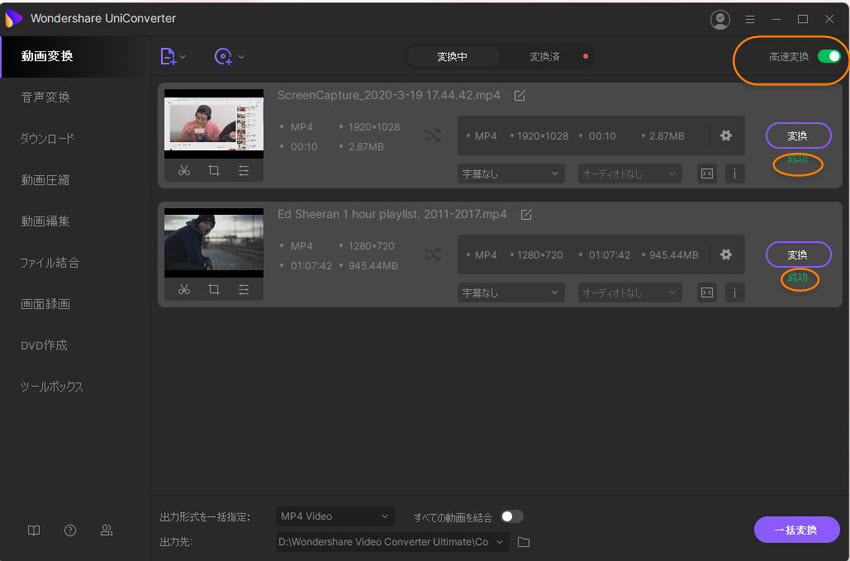
これらの方法は簡単ですので、Xbox(またはXbox 360)を使って、DVDを再生したいという方は是非、この方法を試してみてください!